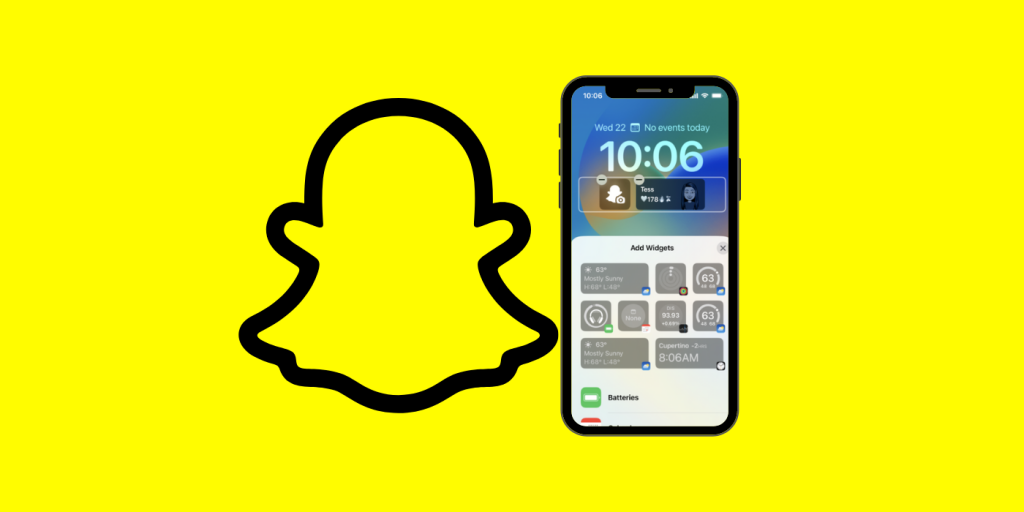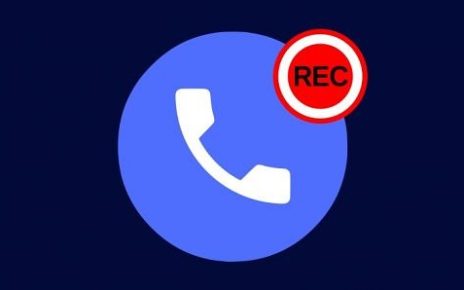☰
В своем новом обновлении Snapchat запустил новый виджет экрана блокировки, который держит разговоры пользователей под рукой. Вот как добавить его на iPhone.
Осеннее обновление Snapchat предоставило ценные функции, такие как виджеты блокировки экрана для владельцев iPhone. Это обновление гарантирует , что Snapchat будет на расстоянии одного касания . Но никто не жалуется. Любая функциональность, которая обходит все свайпы, — это мгновенная победа.
iOS 16 вышла всего шесть дней назад, но разработчики быстро адаптируются к новейшей операционной системе iPhone. С последним обновлением экран блокировки iPhone предлагает множество вариантов конфигурации с добавлением виджетов экрана блокировки. Apple привнесла в обновление свои собственные виджеты, но предоставила третьим сторонам достаточно места для создания своих собственных. Не теряя времени зря, Snapchat, среди других популярных платформ социальных сетей , выпустил свои виджеты.
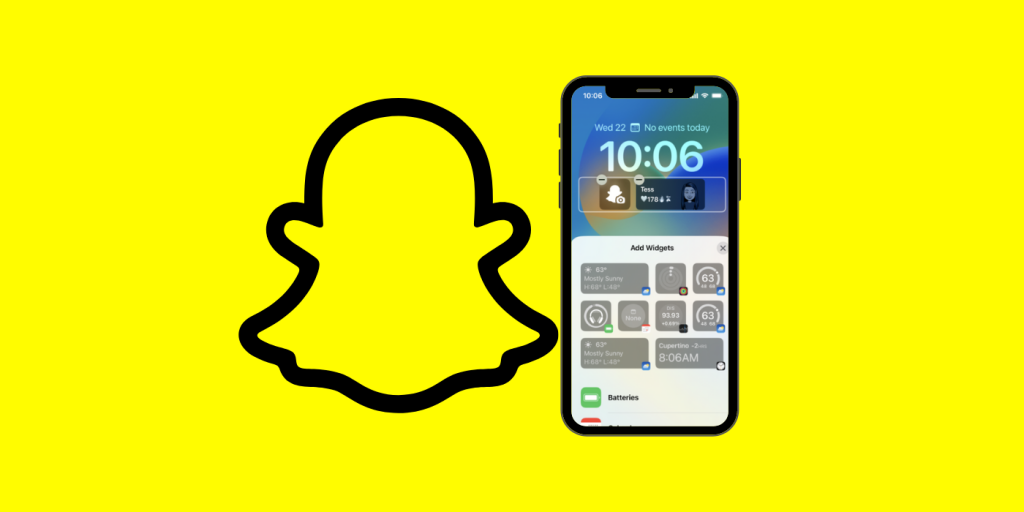
Добавить виджет Snapchat очень просто. Начните с экрана блокировки и удерживайте экран вниз. На дисплее будут представлены все различные фокусы телефона. Под меню нажмите кнопку « Настроить ». Теперь на экране появятся три настраиваемые панели инструментов. Нажмите на поле под часами, чтобы открыть меню виджетов. Телефон автоматически предложит выбор виджетов вверху. Найдите нужный виджет Snapchat и выберите его, чтобы добавить его на экран блокировки. В качестве альтернативы, находясь в меню Snapchat, прокрутите приложения и найдите Snapchat, чтобы предоставить все различные варианты виджетов для платформы. Этот путь также позволяет пользователям настраивать размер виджета .
Выбор виджета Snapchat
В настоящее время Snapchat предлагает два виджета для тире. Первый — это ярлык для камеры приложения. Этот виджет отлично подходит для постоянных пользователей, которые часто делают снимки в течение дня. Второй вариант — это закрепленный друг или группа. Snapchat будет отображать любые лучшие друзья или любимые групповые чаты, которые пользователь может закрепить на экране блокировки. Таким образом, любимая социальная платформа пользователя будет быстро доступна.
Также есть третий виджет Snapchat, но он не находится на главной панели. Коснитесь поля над часами, чтобы открыть другой набор параметров виджета. В данном случае, чтобы поместилась меньшая область в верхней части экрана блокировки. Прокрутите вниз, чтобы найти Snapchat, чтобы добавить на дисплей виджет дня рождения. Никогда больше не пропускайте снимки дня рождения для друзей .
Добавление любого из этих виджетов, безусловно, добавит удобство и изюминку экранам блокировки пользователей. Кроме того, остальную часть панели виджетов в iOS 16 можно настроить по размеру и цвету, что обеспечивает полностью индивидуальный подход. Это здорово, когда так много вариантов. После добавления виджета экрана блокировки Snapchat обязательно зайдите в приложение, чтобы проверить дополнительные функции с последним обновлением.
Источники: Снапчат